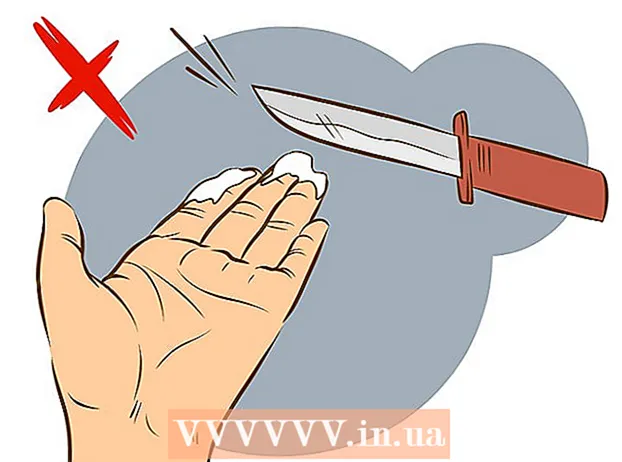రచయిత:
Lewis Jackson
సృష్టి తేదీ:
8 మే 2021
నవీకరణ తేదీ:
1 జూలై 2024

విషయము
విండోస్ లేదా మాక్ కంప్యూటర్లో మైక్రోసాఫ్ట్ వర్డ్ ఉపయోగించి ఈవెంట్ బ్యానర్ (బ్యానర్ / బ్యానర్) ను ఎలా సృష్టించాలో ఈ వికీ మీకు నేర్పుతుంది. మీరు ఒక టెంప్లేట్ను ఉపయోగించవచ్చు లేదా మొదటి నుండి మీ స్వంతంగా సృష్టించవచ్చు.
దశలు
మైక్రోసాఫ్ట్ వర్డ్ తెరవండి. ఇది లోపల తెలుపు "W" చిహ్నంతో ముదురు నీలం రంగు.

వర్డ్ విండో ఎగువన ఉన్న శోధన పట్టీని క్లిక్ చేయండి.- Mac లో, మీరు మొదట క్లిక్ చేయాలి ఫైల్ (ఫైల్) ఎగువ ఎడమ మూలలో, ఆపై ఎంచుకోండి మూస నుండి క్రొత్తది ... డ్రాప్-డౌన్ మెనులో (టెంప్లేట్ నుండి క్రొత్తది).
దిగుమతి బ్యానర్ శోధన పట్టీ, ఆపై నొక్కండి నమోదు చేయండి. మైక్రోసాఫ్ట్ యొక్క నమూనా డేటాబేస్లో బ్యానర్ టెంప్లేట్ శోధించబడుతుంది.

బ్యానర్ టెంప్లేట్ను ఎంచుకోండి. దాని ప్రివ్యూ చిత్రం ఆధారంగా మీరు ఉపయోగించాలనుకుంటున్న టెంప్లేట్ క్లిక్ చేయండి. టెంప్లేట్ పేజీ తెరవబడుతుంది.- ఈవెంట్కు అనువైనది కాకుండా మీరు ఇష్టపడే బ్యానర్ డిజైన్ను ఎంచుకోండి, ఎందుకంటే మీరు దానిలోని కంటెంట్ను తరువాత మార్చవచ్చు.
క్లిక్ చేయండి సృష్టించండి (సృష్టించు). ఈ ఐచ్చికము టెంప్లేట్ యొక్క ప్రివ్యూ యొక్క కుడి వైపున ఉంది. మైక్రోసాఫ్ట్ వర్డ్లో టెంప్లేట్ తెరుచుకుంటుంది.

బ్యానర్ కంటెంట్ను సవరించండి. ప్రతి పేజీలోని వచనాన్ని మీకు కావలసిన బ్యానర్ కంటెంట్తో భర్తీ చేయండి.- మీరు క్లిక్ చేయడం ద్వారా రంగులు మరియు ఫాంట్లను కూడా మార్చవచ్చు హోమ్, సవరించడానికి వచనాన్ని ఎంచుకోండి, ఆపై టూల్బార్లోని "ఫాంట్" విభాగంలో మీకు కావలసిన ఎంపికను ఎంచుకోండి.
బ్యానర్ యొక్క ఫాంట్ మార్చండి. టూల్బార్లోని "ఫాంట్" విభాగంలో మీరు ఈ క్రింది అంశాలను బ్యానర్లోని వచనానికి మార్చాలి:
- పరిమాణం (పరిమాణం) - ఈ విభాగంలోని సంఖ్యను క్లిక్ చేసి, ఆపై పద సంఖ్యను నమోదు చేయండి 300 పైకి వచ్చి నొక్కండి నమోదు చేయండి.
- ఫాంట్ ఫాంట్ పేరు పెట్టెపై క్లిక్ చేయండి (ఉదాహరణకు: కాలిబ్రి), ఆపై మీకు నచ్చిన ఫాంట్ని ఎంచుకోండి.
- రంగు (రంగు) - దిగువ రంగు పట్టీతో "A" బటన్ కుడి వైపున ఉన్న క్రింది బాణాన్ని క్లిక్ చేసి, ఆపై మీరు ఉపయోగించాలనుకుంటున్న రంగును ఎంచుకోండి.

దీని ద్వారా నేపథ్య చిత్రాలను అప్లోడ్ చేయండి:- కార్డు క్లిక్ చేయండి Thiết kế (రూపకల్పన).
- క్లిక్ చేయండి వాటర్మార్క్ (అస్పష్టమైన ఫోటోలు)
- క్లిక్ చేయండి అనుకూల వాటర్మార్క్ ... (కస్టమ్ వాటర్మార్క్)
- "పిక్చర్ వాటర్మార్క్" ను తనిఖీ చేసి, ఆపై క్లిక్ చేయండి చిత్రాన్ని ఎంచుకోండి ... (ఫోటో ఎంచుకోండి)
- ఫోటోను ఎంచుకోండి (విండోస్లో, మీరు మొదట దాన్ని క్లిక్ చేయాలి నా కంప్యూటర్లో)
- "స్కేల్" డ్రాప్-డౌన్ బాక్స్ క్లిక్ చేసి, స్కేల్ ఎంచుకోండి.
- క్లిక్ చేయండి అలాగే
దీని ద్వారా బ్యానర్ను సేవ్ చేయండి:
- విండోస్లో క్లిక్ చేయండి ఫైల్, ఎంచుకోండి ఇలా సేవ్ చేయండి (ఇలా సేవ్ చేయండి), డబుల్ క్లిక్ చేయండి ఈ పిసి, విండో యొక్క ఎడమ వైపున సేవ్ స్థానాన్ని ఎంచుకోండి, "ఫైల్ పేరు" టెక్స్ట్ బాక్స్లో బ్యానర్ ఫైల్ కోసం ఒక పేరును ఎంటర్ చేసి క్లిక్ చేయండి సేవ్ చేయండి (సేవ్ చేయండి).
- Mac లో క్లిక్ చేయండి ఫైల్, ఎంచుకోండి ఇలా సేవ్ చేయండి ..., "ఇలా సేవ్ చేయి" ఫీల్డ్లో బ్యానర్ కోసం ఒక పేరును ఎంటర్ చేసి, "ఎక్కడ" బాక్స్లో క్లిక్ చేసి, ఫైల్ను సేవ్ చేయడానికి ఫోల్డర్ను ఎంచుకోండి, ఆపై క్లిక్ చేయండి సేవ్ చేయండి.
సలహా
- ఒక నిర్దిష్ట పదం లేదా పదాల సమూహానికి దృష్టిని ఆకర్షించడానికి మీరు బహుళ ఫాంట్లను మార్చవచ్చు.
- మీరు మొదటి నుండి బ్యానర్ను సృష్టిస్తే, వాటర్మార్క్ లక్షణం చిత్రంలో మునిగిపోతున్నందున ప్రముఖ నేపథ్యాన్ని ఉపయోగించండి.
హెచ్చరిక
- కొన్నిసార్లు కొన్ని ప్రింటర్లు బ్యానర్ యొక్క ఒక వైపున ఉన్న వచనాన్ని కత్తిరించాయి. దీన్ని పరిష్కరించడానికి, ముద్రణ సెట్టింగ్లను ఎంచుకునేటప్పుడు మార్జిన్లను పెంచండి.